1、第一步将硬盘连接到win10系统的电脑上之后,右键点击电脑右下角的”开始“图标
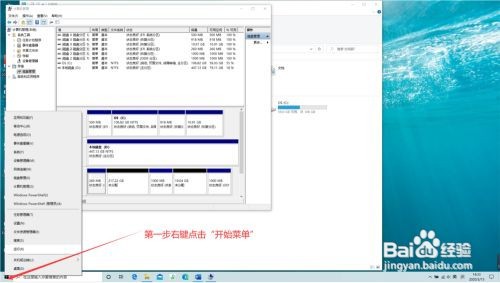
2、第二步在弹出的页面中左键点击”运行“

3、第三步在弹出的对话框中输入 diskpart左键 后点击”确定“

4、第四步在出现的对话框里输入 list disk,然后按下键盘上的回车键
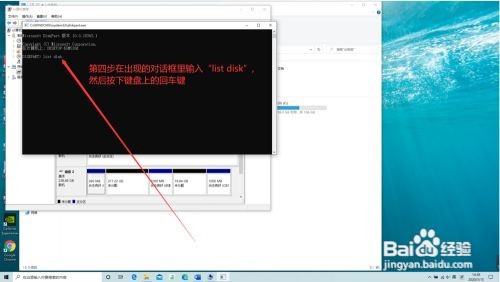
5、第五步找到你需要更换格式的硬盘,比如小编需要更换格式的硬盘是硬盘2,那么接着在对话框中输入 select disk 2然后按下键盘上的回车键
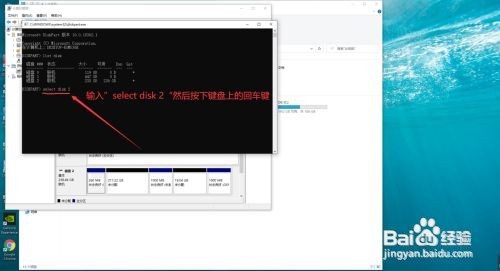
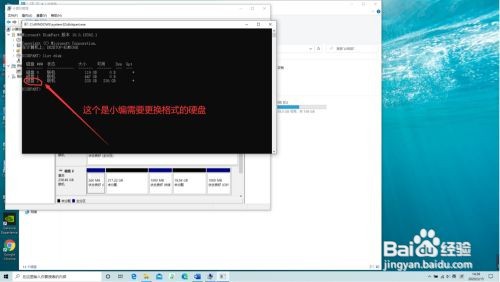
6、第六步在这里输入 clean然后按下键盘上的回车键注意,此步骤相当于格式化硬盘,最好想方法备份好你硬盘上的数据再进行此操作!


7、第七步在这里输入 convert gpt然后按下回车键即可完成GPT格式转换注意:在此步骤中你也可以将GPT格式转换成MBR格式,只需输入convert mbr 然后点击回车即可完成MBR格式转换

